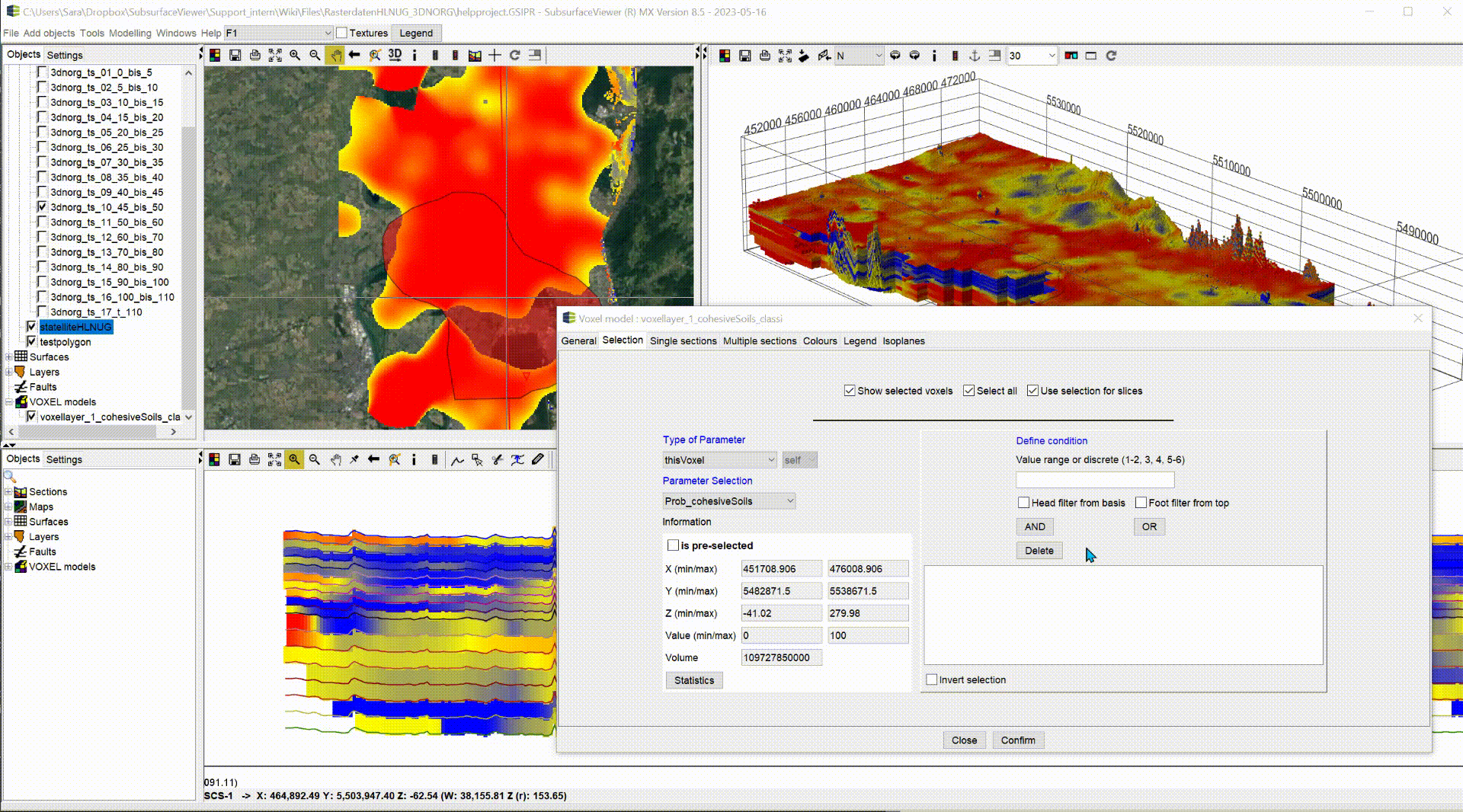Sie können im SubsurfaceViewer Daten aus Geofaktoren, Höhenraster, Voxelmodellen und dem Parameter Manager filtern.
Die Filterfunktion hat überall den gleichen Aufbau, daher werden wir sie am Beispiel eines Voxelmodells vorführen. Sie verfahren dann mit allen anderen Datentypen, mit denen Sie filtern können, genauso.
Der Filter verfügt über geometrische Abfragen sowie Abfragen auf bestimmte Wertebereiche. Da diese Abfragen mit beliebig vielen AND und OR-Verknüpfungen verkettet werden können, können Sie damit auch sehr komplexe Abfragen machen.
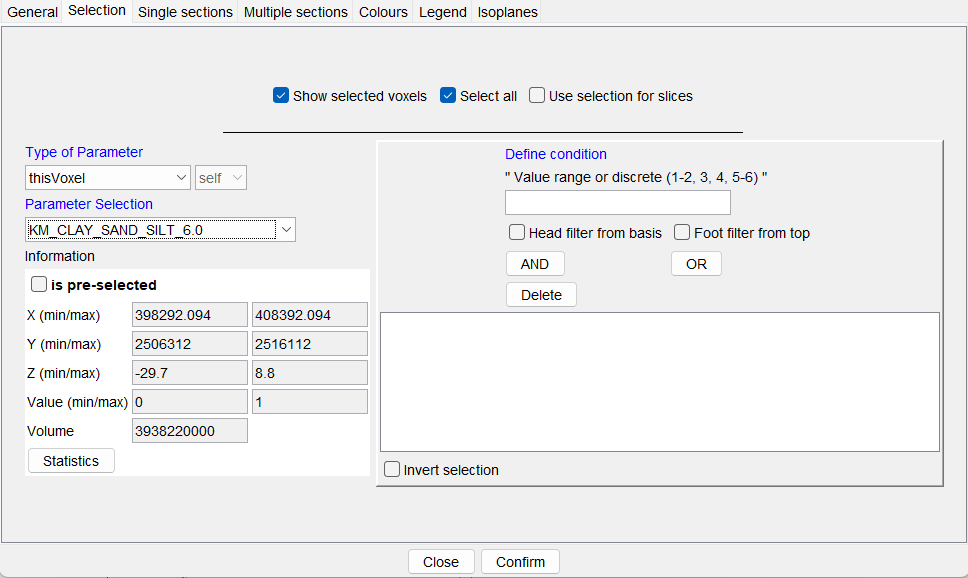
Sie können die Optionen zum Filtern am besten einsehen, wenn Sie einfach in der Dropdown-Liste unter Type of Parameter jede Kategorie einmal auswählen und schauen, wie sich die Benutzeroberfläche darunter verändert.
Der generelle Fensteraufbau sieht so aus:
Unter Type of Parameter wählen Sie den Datentyp aus. Daneben befindet sich eine weitere Dropdown-Liste, die sich füllt, wenn im Projekt zum gleichen Datentyp mehrere Objekte vorhanden sind. Das Feld ist aber inaktiv wenn die Kategorie thisVoxel oder thisParameter links ausgewählt ist. Dafür ist in dem Fall aber das Feld Parameter Selection aktiv und Sie können hier die Datenreihe aus dem Voxelmodell oder den Parametern auswählen, mit denen Sie filtern möchten, oder dessen Statistik Sie sich jetzt anschauen wollen.
Das Statistik-Feld finden Sie darunter. Es enthält auch einige geometrische Angaben zur Selektion. Wenn der Datensatz zur Statistik-Abfrage sehr groß ist, müssen Sie erst den Knopf Show information anklicken. Dadurch werden lange Wartezeiten beim Bedienen der Listen verhindert.
Ein Häkchen bei is pre-selected gibt Ihnen die Information, ob ein ausgewähltes Objekt vorher auch schon gefiltert wurde. Sie verwenden für Ihre Abfrage dann hier auch das gefilterte Objekt. Wenn Sie das nicht möchten, müssen Sie den Filter des ausgewählten Objektes vorher deaktivieren. Auf diesem Wege lassen sich aber beispielsweise Polygone aus Shapes vorselektieren und die Abfrage auf diese Polygone beschränken. Rasterdaten können anhand Ihrer Werte vorgefiltert werden, und auch hier findet dann die Selektion wiederum nur auf den ausgewählten und sichtbaren Rasterinhalten statt. Wenn Sie bei Datenreihen nun das Statistik-Fenster öffnen, sehen Sie auch hier die Statistik der (vor-)gefilterten Daten. Das gleiche gilt für die geometrischen Angaben.
Auf der rechten Seite des Fensters sehen Sie dann die Abteilung Define condition. Je nach Objekt- und Datentyp ändern sich hier die Optionen. Sie sind in den Unterkapiteln beschrieben.
Mit den Buttons AND und OR fügen Sie eine Bedingung mit entsprechender Verknüpfung zu. Sie erscheint dann in der Liste darunter. Sie können Bedingungen wieder löschen, indem Sie sie in der Liste anwählen und Delete drücken.
Mit Invert selection kehren Sie die aktuelle Selektion in Ihr Gegenteil um.
Bestätigen Sie Ihren Filter immer mit Confirm.
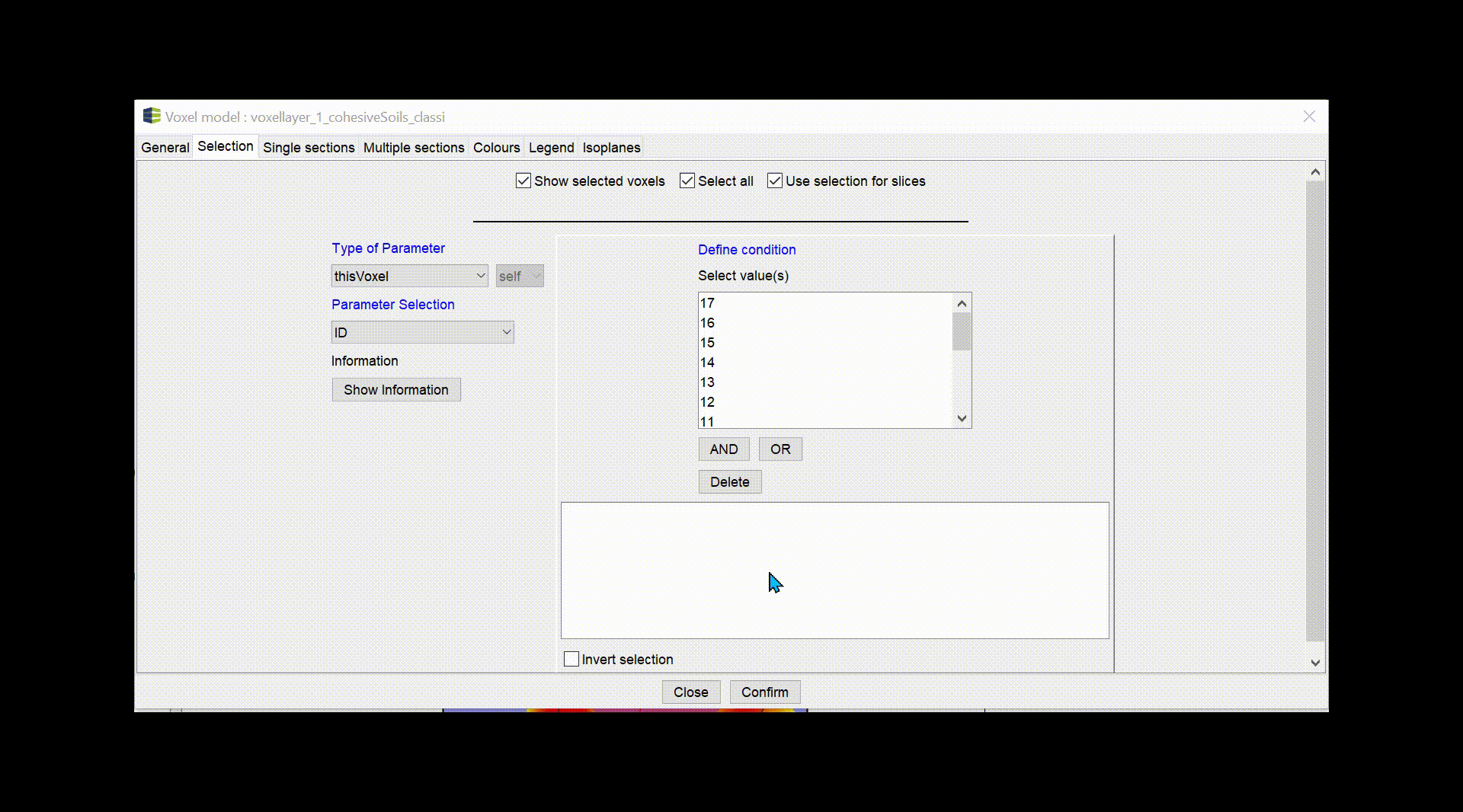
¶ thisVoxel oder thisParameter
Diese Einträge stehen Ihnen nur bei Voxelmodellen und Parametern zur Verfügung. Da in diesen Datenstrukturen mehrere Datenreihen gespeichert sein können, füllt sich bei dessen Auswahl auch gleich die Liste unter Parameter Selection mit den Titeln der Datenreihen.
Hat die ausgewählte Datenreihe einen numerischen Datentyp, ist aber nicht als Ganzzahl gespeichert, werden Felder aktiv, die ein Werteintervall definieren lassen. Beispiele für die Einträge sehen Sie im Titel über dem Eingabefeld. Sie können auch mehrere Intervalle definieren. Sie müssen sie dann komma-getrennt eingeben. Multiple Einträge werden untereinander immer als OR-Verkettung behandelt.
Die Optionen Head filter from basis und Foot filter from top sind speziell auf die vertikale Datenentwicklung ausgerichtete Abfragen. Bei Head filter from basis werden die Voxel gezeigt, die den oben angegebenen Wertebereich beinhalten, jedoch nicht durch Werte außerhalb dieses Wertebereichs von der Basis aus unterbrochen werden.
Nehmen wir mal an, dass Sie ein Voxelmodell vorliegen haben, dessen Inhalte die Lithologie beschreiben. Haben Sie beispielsweise eine Sedimentabfolge von sandig bis zur Oberfläche hin feiner werdend, und Sie möchten die Tiefe unter Geländeoberkante kennen, ab der Sie in die Tiefe hin ganz sicher nur noch auf Sand ohne Zwischenlagerungen treffen werden, dann können Sie diese Anwendung gut gebrauchen.
Foot filter from top ist das umgekehrte Pendant. Vielleicht möchten Sie wissen, wie tief die ununterbrochene grundwasserhemmende Schicht reicht, und dazu auch gleich ein Mächtigkeits-Raster extrahieren.
Wenn Sie Ganzzahlen oder Texteinträge als Datenreihe haben, dann wird eine Stichwortliste rechts erzeugt. Aus dieser können Sie einen oder mehrere Einträge mit der Maus und STRG auswählen. Mehrfachselektionen werden untereinander immer als OR-Verkettung behandelt. Wenn Textdaten gefunden wurden, haben Sie noch ein Feld unter der Liste zur Verfügung mit dem Sie Wortteile eingeben können. Wenn Sie nur das Wortteil der Abfrage hinzufügen, werden alle Einträge, die dieses Wortteil enthalten, selektiert.
Bei Voxelmodellen kann man VOLEG, BELEG- und PALEG-Legenden laden. Wenn diese in der Alias-Spalte Übersetzungen für die Indizes beinhalten, werden die Übersetzungen in der Filterliste angezeigt. Dies geschieht allerdings nur für den Parameter, der auch gerade in den Settings für das Voxelmodell als farbegebender Parameter eingestellt wurde. Das erleichtert Ihnen die Auswahl bei indizierten Voxelinhalten.
¶ Polygon
Hier können Sie ein Geometry2D-Objekt, ein Polygon-Shape oder das Zoom-Rechteck auswählen. Es wird immer das aktuellste Zoom-Rechteck gewählt. Wenn keines vorliegt, wird daraufhin aus nichts gefiltert. Sie haben für diese Filteroption die Wahl zwischen Inside und Outside.
¶ Grid and Geofactors
Hier sind alle Geofaktoren und Höhenraster zum Filtern zur Auswahl. Da Raster Datenreihen sind, können Sie im Feld rechts einen Wertebereich des Rasters als Bedingung auswählen. Sie filtern hierbei nicht das Raster-Objekt, Sie fragen nur nach den Orten, in denen das Raster diese Bedingung erfüllt. Wenn Sie ein Raster schon vorgefiltert haben, benötigen Sie diese Eingabe vielleicht gar nicht.
In Rasterdaten können auch immer Höhen stecken, deswegen haben Sie neben den Inside-, Outside-Bedingungen auch die Above- und Beneath-Bedingung zur Auswahl. Sie wählen hier natürlich, auf Ihre Daten zugeschnitten, sinnvoll aus.
¶ TIN surface
Hier wählen Sie aus den geladenen Triangulationen eine Fläche aus zur geometrischen Abfrage. Sie wählen hierzu Beneath oder Above.
¶ Layer
Hier fragen Sie mittels eines geologischen Layer Ihre Daten ab. Der Layer muss eine Schichtober- und -unterkante besitzen, andernfalls tauchen sie gar nicht erst in der Liste auf. Sie können hier mit Inside-, Outside-, Above- und Beneath-Bedingungen arbeiten.
Beachten Sie, dass bei Bohrlochdaten mit langen Tiefenintervallen, auch diejenigen bei einer Inside-Abfrage ausgewählt werden, die die Schicht nur mit einem kleinen Intervallausschnitt schneiden oder ggfls. nur berühren. Für eine schichtinterne Interpolation kann das Einfluss nehmen. In unseren Fällen, war das erwünscht. Wenn Sie für sich da aber einen Nachteil sehen, sprechen Sie uns gerne an. Vielleicht finden wir dann eine für Sie passendere Lösung.
¶ Anwendungsbeispiel
Für einen kompletten Filter-Ablauf haben wir ein Anwendungsbeispiel animiert. Das ist frei gewählt und soll lediglich die Vorgehensweise aufzeigen.
Das gezeigte Beispiel ist ein Voxelmodell, welches aus den Tiefenscheiben des 3D-NORG-Projektes generiert wurde. Es wurde vom Hessischen Landesamt für Natur, Umwelt und Geologie (HLNUG) dankenswerterweise für einige Darstellungen und Funktionserläuterungen zur Verfügung gestellt.